- שורת המשימות ב- Windows 10 ניתנת להתאמה אישית מלאה מבחינת המראה, המיקום, הגודל ועוד.
- במאמר זה נראה כיצד להציג תאריך בשורת המשימות בסמלים קטנים, מכיוון שזה נושא פופולרי מאוד בקרב המשתמשים.
- למידע נוסף על שורת המשימות של Windows 10, עיין במאמרים שלנוסעיף שורת המשימות של Windows 10לקבלת מדריכים מועילים יותר.
- שֶׁלָנוּכיצד לבצע רכזתכולל טיפים וטריקים נוספים על כל מה שתרצה לדעת על המחשב שלך. תבדוק את זה עכשיו!

תוכנה זו תשמור על מנהלי ההתקנים שלך, ובכך תשמור עליך מפני שגיאות מחשב נפוצות ותקלות חומרה. בדוק את כל הנהגים שלך כעת בשלושה שלבים פשוטים:
- הורד את DriverFix (קובץ הורדה מאומת).
- נְקִישָׁה התחל סריקה למצוא את כל הנהגים הבעייתיים.
- נְקִישָׁה עדכן מנהלי התקנים כדי לקבל גרסאות חדשות ולהימנע מתקלות במערכת.
- DriverFix הורד על ידי 0 קוראים החודש.
שינית כמה דברים במחשב שלך, אולי אפילו, התקנת עותק נקי של Windows 10 שלך, ועכשיו אתה רוצה שדשבורד יציג את כל היסודות בשורת המשימות.
בתוך ה שורת המשימות, אתה יכול לתאם לראות את התאריך והשעה, סמלי המערכת והתוכניות הפועלות ברקע.
שורת המשימות ניתנת להתאמה אישית לצרכים שלך, כך שתוכל לנהל את לוח השנה שלך ולגשת לאפליקציות המועדפות עליך, והכל ממקום אחד. אתה יכול לשנות את גודלו, מראה חיצוני, מיקום על המסך, ו לשלב כפתורים יַחַד.
עכשיו, כשמדובר בהעדפות, משתמשים שונים רוצים אפשרויות שונות - חלקם כמו שולחן עבודה נקי יותר, אחרים רוצים שהכל יהיה שימושי.
ובעוד שאתה יכול להסתיר את שורת המשימות, נושא שינוי רוחב שורת המשימות וגודל הסמלים או הפרטים המוצגים עדיין נושא חם מאוד.
כיצד אוכל להציג את התאריך במגש המערכת בסמלים קטנים?
- לחץ לחיצה ימנית בכל מקום בשורת המשימות.
- מהתפריט בחר הגדרות שורת המשימות.
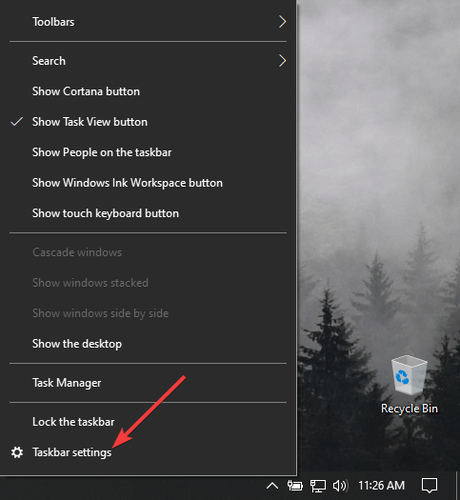
- בחלונות ההגדרות, חפש השתמש בלחצני שורת המשימות הקטנים.
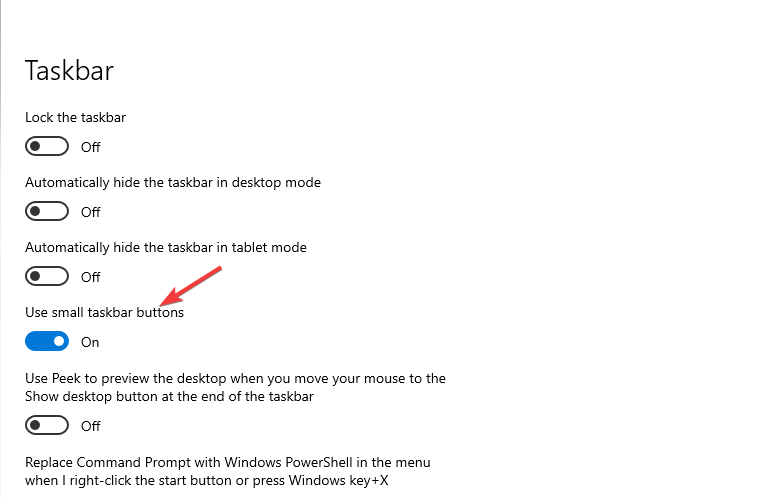
- בדוק את האפשרות וסמלי שורת המשימות ישתנו אוטומטית לקטנים. פעולה זו אינה ניתנת לביטול, כמובן. ובעודך בתפריט ההגדרות של שורת המשימות, אתה יכול גם להסתכל סביב ולהתאים תכונות אחרות כרצונך.
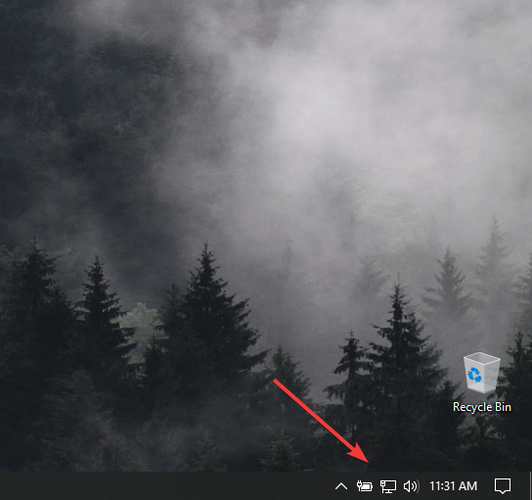
לאחר שתעשה זאת, תוכל לנעול שוב את שורת המשימות כדי לוודא שלא תשנה משהו בטעות.
שים לב שבאמצעות אפשרות זו לא תוכל לראות את התאריך יותר, אך ריחוף עם העכבר לאורך זמן יציג את התאריך. בלחיצה עליו תוכלו לפתוח את לוח השנה.
אנו מקווים כי מדריך זה הוכיח את עצמו כשישי במצבך, וכי הצלחת להתאים אישית את מראה שולחן העבודה שלך ב- Windows 10.
אם יש לך המלצות שימושיות להתאמה אישית של שורת המשימות, אל תהסס להשתמש בסעיף ההערות שלמטה.
שאלות נפוצות
להשתמש ב הסתיר אוטומטית את שורת המשימות במצב שולחן העבודה פונקציה בהגדרות שורת המשימות. אם אתה נתקל בבעיות בשורת המשימות, עיין ב שורת המשימות אינה מדריך עבודה.
ב- Windows 10 אתה יכול התאם אישית את מראה שורת המשימות ותכונות על ידי כניסה לשורת המשימות הגדרות תַפרִיט.
כברירת מחדל, שורת המשימות צריכה להיות גלויה על שולחן העבודה שלך. אם זה לא, גלה כיצד לשחזר את שורת המשימות ב - Windows 10.

![שנה את רוחב כפתור שורת המשימות ב- Windows 10 [צעדים נוחים]](/f/8b88acccb7fb817dda5ba046623ca26f.jpg?width=300&height=460)
